Rimuovere 123vidz (Guida alla rimozione) - Aggiornato a Mar 2021
123vidz Guida Rimozione
Che cosa è 123vidz?
123vidz è un discutibile sito che fornisce un servizio di video streaming , ma è anche legato a campagne di diffusione di adware
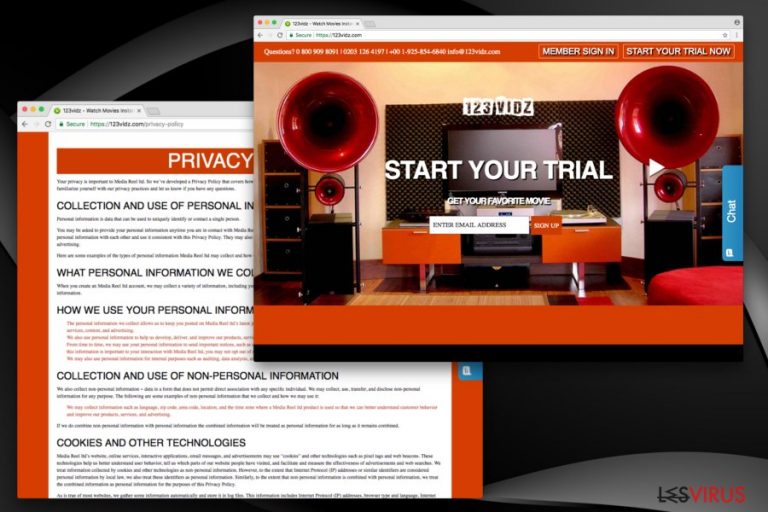
123vidz è un sito dedicato al video streaming online, sebbene chieda agli utenti di fornire i loro dati personali prima che lo possano usare. Gli utenti dovrebbero sapere che fornire informazioni sensibili a siti sconosciuti potrebbe compromettere la loro sicurezza online, e in alcuni casi estremi, potrebbe portare al furto di identità. Inoltre, 123 vidz è conosciuto per il suo legame con numerose campagne di diffusione di malware, che utilizzano tecniche di advertising aggressivo, reindirizzamenti e ads pop-up, banner, offerte, flashing windows, e link di testo presenti direttamente su Google Chrome, Mozilla Firefox, Safari, Internet Explorer, Opera, e altri browser web. Per questi motivi (similarmente a 247vidz.com) questa pagina è considerata pericolosa. Se state avendo problemi continui con i reindirizzamenti verso 123vidz, dovreste scansionare il vostro computer per trovare gli adware presenti.
| Nome | 123vidz |
|---|---|
| Tipologia | Adware |
| Simile a | 247vidz, Pokki, 0123movies |
| Sintomi principali | ads pop-up continui da siti di terze parti, reindirizzamenti verso siti web pericolosi, rallentamenti del browser |
| Pericoli principali | Perdita di informazioni personali, reindirizzamenti verso siti web malevoli |
La maggior parte delle recensione di 123vidz riportano di continui reindirizzamenti verso siti web o ads sponsorizzati che appaiono mentre si naviga su siti legittimi. Se siete una delle vittime, dovete sapere che probabilmente il vostro PC è stato infettato da un adware. I software adware o ad-supported, sono realizzati per rilasciare numerosi annunci commerciali e per reindirizzare gli utenti verso siti web sponsorizzati – questa pratica garantisce un ritorno economico per entrambe le parti, sia per gli autori di 123 vidz, sia per i siti affiliati che in questo modo incrementano la loro popolarità.
Il virus 123 vidz garantisce la visione di centinaia di film in HD in cambio di una sottoscrizione mensile e potrebbe essere molto attrattivo per gli utenti. Viene promesso anche un periodo di prova gratuito di 5 giorni. Tuttavia, dopo aver accettato i termini (che solitamente gli utenti non leggono), dovreste manualmente disdire l'abbonamento altrimenti vi verrà comunque addebitato il costo mensilmente.
Non si sa quali film vengano promossi legalmente e quali no su 123vidz (considerando che vendere materiali coperto da copyright senza licenza è illegale e punito dalla legge), ma questo non è il punto della discussione. Invece, dobbiamo concentrarci sugli effetti causati dalla pubblicità presente sul sito. Vi convinceremo che è meglio rimuovere l'adware 123 vidz dal vostro computer immediatamente. 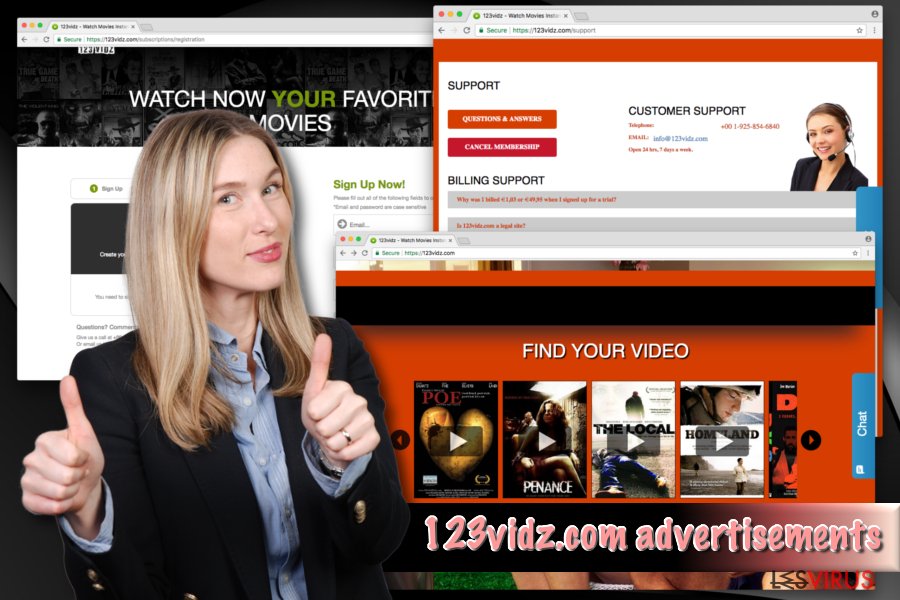
Molte delle vittime che si sono abbonate a questo servizio hanno scoperto la sua totale inutilità. Dopo aver processato il pagamento, 123vidz.com non fornisce quanto promesso. Al contrario gli utenti saranno invasi da ads intrusivi durante la navigazione online. Inoltre, avranno perso per sempre i loro soldi, qualsiasi richiesta di rimborso verrà ignorata da servizio discutibili come 123vidz.
Questa attività è tipica dei programmi adware utilizzata dagli sviluppatori per generare profitti indirizzando le vittime verso i siti web affiliati. In alcuni casi, gli utenti potrebbe essere vittime di phishing o venire infettati da malware. Per questo, non dovreste mai cliccare su questi ads e chiudere immediatamente il browser dopo essere stati reindirizzati. Dopo di che dovrete procedere all'eliminazione di 123vidz. Un affidabile tool per la sicurezza vi può aiutare ad eliminare gli adware associati a questo servizio. Inoltre, potete scansionare il vostro device con FortectIntego per ottenere il miglior risultato.
Probabilmente una delle funzioni più preoccupanti di questo PUP riguarda la sua capacità di tracciare, raccogliere e condividere un'enorme quantità di informazioni personali e non personali. Media Reel Ltd (i realizzatori di questo servizio) parlano di questo processo nella politica sulla privacy:
Potrebbe venirvi chiesto di fornire le vostre informazioni personali ogni volta che entrerete in contatto con Media Reel ltd o aziende affiliate a Reel. Media Reel ltd e le sue affiliate potrebbero condividere queste informazioni personali con altri e utilizzarle nei limite di quanto stabilito dalla politica sulla provacy. <…> Quando create un account Media Reel ltd, potremmo raccogliere tutta una serie di informazioni, tra cui il vostro nome, l'indirizzo email, il numero di telefono, i vostri contatti preferiti e i dati della carta di credito. <…>
Raccogliamo anche informazioni non personali – dati che non ci permettono un'associazione diretta all'individuo. Potremmo raccogliere, usare, trasferire e divulgare informazioni non personali per qualsiasi scopo.
Ora pensate se sia un bene condividere le informazioni della vostra carta di credito con questo servizio discutibile. Questo potrebbe portarvi a perdere soldi e importanti informazioni personali.
Il servizio fornito da 123 vidz potrebbe non essere disponibile per alcuni periodi a causa della scadenza del certificato SSL. Inoltre, gli hacker potrebbero intercettare la vostra connessione. In ogni caso, Google Chrome e i browser web più moderni, dovrebbero avvertirvi riguardo questa attività malevola.
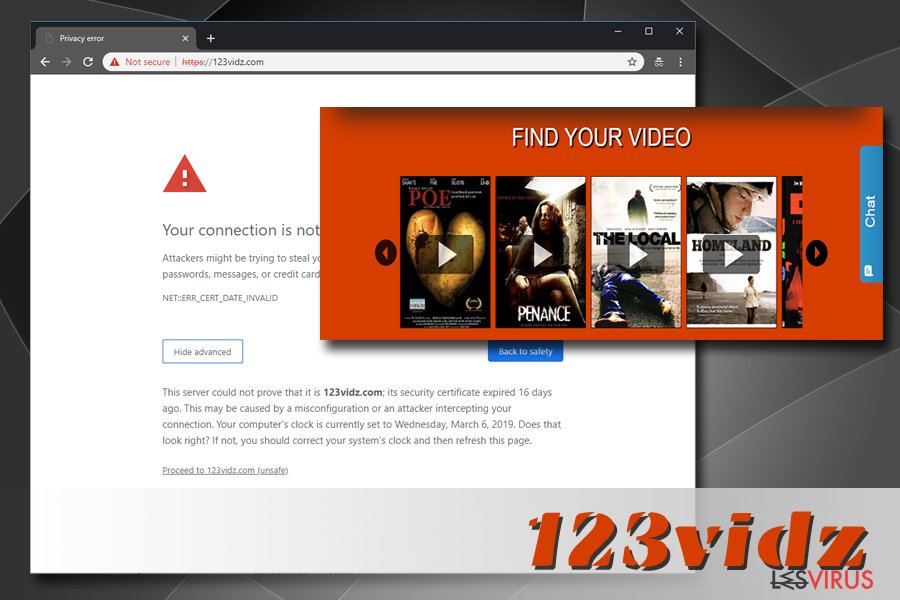
Gli adware possono essere distribuiti in pacchetti
Gli utenti non vogliono adware sui loro PC perchè nessuno normalmente vuole avere a che fare con ads intrusivi e noiosi reindirizzamenti. Per questo, gli sviluppatori utilizzano spesso la tecnica del bundling per distribuire programmi indesiderati che rilasciano contenuti sponsorizzati agli utenti. Per cui, non fatevi fregare e imparate come proteggervi dai PUP.
Dovreste fare molta attenzione quando scaricate e installate software gratuiti. Seguite queste semplici linee guida:
- Scaricate software solo da fonti ufficiali, i siti web di terze parti sono famosi per rilasciare programmi fake;
- Leggete la EULA/Politica sulla Privacy dell'applicazione che state per installare;
- Quando vi verrà richiesto selezionate la modalità di installazione Avanzata/Personalizzata invece di quella Automatica/Raccomandata. In questo modo potrete deselezionare i componenti addizionali;
- Installate un affidabile software per la sicurezze e tenetelo sempre aggiornato.
Eliminare 123 vidz e scegliere un servizio legale per vedere film
Ci sono tantissime piattaforme di streaming legali che possono essere usate per guardare film online (come Netflix). Anche quest'ultime si basano su abbonamenti mensili; tuttavia gli esperti di sicurezza fanno notare che non sono presenti servizio di pubblicità non-stop, e che le informazioni personali non vengono condivise con terze parti.
Per cui non perdete tempo e rimuovere 123vidz. Potete eliminare i programmi indesiderati solamente scaricando e installando un software anti-spyware. Scegliete un programma suggerito qua sotto e aggiornatelo. Dopo di che avviate una scansione completa del sistema.
Potete anche rimuovere il virus 123 vidz seguendo le istruzioni fornite sotto questo post. Tuttavia, non vi consigliamo di seguire questo metodo se non avete già familiarità con i computer e i suoi processi.
Potete rimuovere i danni del virus con l'aiuto di FortectIntego. SpyHunter 5Combo Cleaner e Malwarebytes sono consigliati per trovare i programmi e i virus potenzialmente indesiderati insieme a tutti i file e alle voci di registro ad essi collegati.
Manuali 123vidz Guida Rimozione
Disinstallazione da Windows
Seguite queste istruzioni per eliminare i programmi indesiderati da Windows OS:
Per effettuare la rimozione del 123vidz dai dispositivi Windows 10/8, si prega di seguire le istruzioni in basso:
- Accedere al Pannello di Controllo attraverso la barra di ricerca di Windows e selezionare Invio oppure fare clic sui risultati di ricerca.
- Nella sezione Programmi, selezionare Disinstalla un programma.

- Dall'elenco, individuare le voci correlate al 123vidz (o qualsiasi altro programma installato di recente dall'aria sospetta).
- Fare clic con il tasto destro del mouse sul programma e selezionare Disinstalla.
- Qualora si aprisse la finestra Controllo dell'Account Utente, fare clic sulla voce Sì.
- Attendere fino a che il processo di disinstallazione sia completato e fare clic su OK.

Per gli utenti Windows 7/XP, procedere con le seguenti istruzioni:
- Fare clic su Start di Windows > Pannello di Controllo sul lato dentro (gli utenti Windows XP, dovranno fare clic su Aggiungi/Rimuovi Programma).
- In Pannello di Controllo, selezionare Programmi > Disinstalla un programma.

- Selezionare l'applicazione che si desidera disinstallare facendo clic una sola volta.
- In alto, fare clic su Disinstalla/Modifica.
- Nella sezione per la richiesta di conferma, selezionare Sì.
- Fare clic su OK una volta terminato il processo di rimozione.
Rimuovere 123vidz dal sistema di Mac OS X
Se il vostro Mac mostra segnali di infezioni adware, seguite questi step:
-
Se state usando OS X, cliccate il pulsante Go in alto a sinistra sullo schermo e selezionate Applications.

-
Aspettate di vedere la cartella Applications e cercate 123vidz o ogni altro programma sospetto su di esso. Ora cliccate il tasto destro su ogni voce e selezionate Move to Trash.

Ripristina MS Edge/Chromium Edge
Eliminare le estensioni indesiderate da MS Edge:
- Selezionare Menu (l'icona con i tre puntini in orizzontale situata in alto a destra della finestra) e scegliere la voce Estensioni.
- Da questa lista, selezionare l'estensione e fare clic sull'icona a forma di ingranaggio.
- Fare clic sulla voce Disinstalla in basso.

Cancellare i cookie e i dati di memorizzazione del browser:
- Fare clic su Menu (l'icona con i tre puntini in orizzontale situata in alto a destra della finestra) e selezionare Privacy, ricerca e servizi.
- Nella sezione Cancella dati delle esplorazioni seleziona Scegli gli elementi da cancellare.
- Selezionare tutte le voci (escluse le password, sebbene sia possibile includere licenze multimediali, se applicabile) e fare clic su Elimina.

Ripristinare le impostazioni della homepage e della nuova finestra:
- Fare clic sull'icona menu e scegliere Impostazioni.
- Dunque, individuare nella sezione Avvio.
- Fare clic su Disabilita nel caso si individuasse un dominio sospetto.
Istruzioni per rispristinare MS Edge, nel caso in cui i passaggi precedenti non abbiano funzionato:
- Fare clic su Ctrl + Shift + Esc per aprire la Gestione Attività.
- Fare clic sulla freccia Più dettagli collocata nella sezione inferiore della finestra.
- Selezionare la scheda Dettagli.
- Dunque, scorrere verso il basso per individuare qualsiasi elemento che riporti la dicitura Microsoft Edge. Fare clic con il tasto destro del mouse per selezionare gli elementi individuati e fare clic su Termina attività per fermare l'esecuzione di MS Edge.

Qualora questa soluzione non fosse di aiuto, sarà necessario servirsi dei metodi di ripristino avanzati in MS Edge. Attenzione: è essenziale effettuare un backup dei dati prima di procedere.
- Individuare la seguente cartella sul dispositivo: C:\\Users\\%username%\\AppData\\Local\\Packages\\Microsoft.MicrosoftEdge_8wekyb3d8bbwe.
- Premere i tasti della tastiera Ctrl + A per selezionare tutte le cartelle.
- Fare clic con il tasto destro del mouse su queste ultime e selezionare Elimina.

- Dunque, fare clic con il tasto destro del mouse su Start e selezionare Windows PowerShell (Esegui come amministratore).
- All'apertura della nuova finestra, copiare e incollare i seguenti comandi e dunque premere Invio:
Get-AppXPackage -AllUsers -Name Microsoft.MicrosoftEdge | Foreach {Add-AppxPackage -DisableDevelopmentMode -Register “$($_.InstallLocation)\\AppXManifest.xml” -Verbose

Istruzioni per Microsoft Edge basato su Chromium
Eliminare le estensioni di MS Edge (Chromium):
- Aprire Edge e fare clic per selezionare impostazioni > Estensioni.
- Eliminare le estensioni indesiderate facendo clic su Rimuovi.

Eliminare la cache e i dati di memorizzazione dei siti web:
- Fare clic su Menu, dunque selezionare impostazioni.
- Selezionare Privacy, ricerca e servizi.
- Nella sezione Cancella dati delle esplorazioni, selezionare Scegli gli elementi da cancellare.
- Nella sezione Intervallo di tempo, scegliere Cancellare tutti i dati.
- Selezionare Cancella ora.

Ripristinare MS Edge bastato su Chromium:
- Fare clic su Menu e selezionare impostazioni.
- Dal menu sul lato sinistro, scegliere Ripristino.
- Selezionare Ripristina le impostazioni ai valori predefiniti.
- Confermare con Ripristina.

Ripristinare Mozilla Firefox
Resettate le impostazioni di Mozilla Firefox alle impostazioni di default dopo aver eliminare 123vidz.
Rimuovere le estenzioni pericolose:
- Aprire il browser Mozilla Firefox e fare clic su Menu (icona con le tre linee orizzontali collocata in alto a destra della finestra).
- Selezionare la voce Componenti Aggiuntivi.
- Selezionare, dunque, le estensioni collegate a 123vidz e fare clic su Rimuovi.

Ripristinare la Pagina Iniziale:
- Fare clic sull'icona con le tre linee orizzontali collocata in alto a destra per accedere al menu.
- Selezionare la voce Opzioni.
- Dunque, nella sezione Pagina Iniziale, inserire l'indirizzo del sito web che si aprirà a ogni nuovo accesso con Mozilla Firefox.
Cancellare i cookie e i dati memorizzati da Mozilla Firefox:
- Fare clic su Menu e selezionare la voce Opzioni.
- Selezionare, dunque, la voce Privacy e Sicurezza.
- Scorrere verso il basso per individuare la sezione Cookies e Dati dei Siti Web.
- Fare clic su Elimina Dati…
- Selezionare Cookies e Dati dei Siti Web e Contenuti web in Cache e fare clic su Elimina.

Ripristinare Mozilla Firefox
Nel caso in cui, con questo procedimento non riuscite a eliminare 123vidz, si consiglia di effettuare il ripristino di Mozilla Firefox:
- Aprire il browser Mozilla Firefox e fare clic sulla voce Menu.
- Selezionare, dunque, Aiuto. Dunque, fare clic su Risoluzione dei problemi.

- Nella sezione Esegui una messa a punto di Firefox fare clic su Ripristina Firefox…
- Una volta visualizzata la finestra pop-up, confermare facendo clic su Ripristina Firefox. Tale operazione dovrebbe eliminare con successo 123vidz.

Ripristinare Google Chrome
Eliminare le estensioni malevole da Google Chrome:
- Aprire Google Chrome, fare clic su Menu (l'icona con i tre puntini verticali in alto a destra della finestra) e selezionare Altri strumenti > Estensioni.
- Nella nuova finestra, saranno visibili tutte le estensioni installate. Disinstallare tutti i plugin sospetti facendo clic su Rimuovi.

Eliminare la cache e i dati di memorizzazione da Chrome:
- Fare clic su Menu, dunque selezionare Impostazioni.
- Nella sezione Privacy e sicurezza, selezionare Cancella dati di navigazione.
- Selezionare Cronologia di navigazione, Cookie e altri dati dei siti e Immagini e file memorizzati nella cache.
- Dunque, fare clic su Cancella dati.

Cambiare la pagina principale:
- Fare clic su menu e selezionare Impostazioni.
- Individuare siti sospetti sezione All'avvio.
- Fare clic su Apri una pagina o un insieme di pagine specifiche, dunque fare clic sull'icona dei tre puntini e individuare l'opzione Rimuovi.
Ripristinare Google Chrome:
Qualora il precedente metodo non sia stata di aiuto, ripristinare Google Chrome per eliminare tutte le componenti:
- Fare clic su Menu, dunque selezionare Impostazioni.
- Nella sezione Impostazioni, scorrere verso il basso e fare clic su Avanzate.
- Scorrere verso il basso e individuare la sezione Reimpostazione e pulizia.
- Dunque, fare clic su Ripristina le impostazioni predefinite originali.
- Confermare con Reimposta per completare la rimozione.

Ripristinare Safari
Rimuovere le estensioni indesiderate da Safari:
- Fare clic su Safari > Preferenze…
- Aprire una nuova finestra e selezionare Estensioni.
- Selezionare le estensioni indesiderate correlate al 123vidz e selezionare Disinstalla.

Eliminare i cookies e i dati memorizzati da Safari:
- Fare clic su Safari > Cancella Cronologia…
- Dal menu Cancella, selezionare Tutta la cronologia.
- Confermare con Cancella Cronologia.

Ripristino di Safari nel caso in cui le istruzioni precedenti non fossero state di aiuto:
- Fare clic su Safari > Preferenze…
- Selezionare la scheda Avanzate.
- Spuntare Mostra menu sviluppo nella barra del menu.
- Dalla barar del menu, fare clic su Sviluppo, dunque selezionare Svuota cache.

Dopo aver disinstallato questo programma potenzialmente non desiderato (PUP) e dopo aver corretto ogni tuo browser, noi ti suggeriamo di scansionare il tuo PC con un anti-spyware affidabile. Questo ti aiuterà a sbarazzarti delle tracce di registro di 123vidz ed anche identificherà i parassiti o possibili infezioni di malware nel tuo computer. Per questo motivo, puoi usare il nostro programma anti-malware FortectIntego, SpyHunter 5Combo Cleaner o Malwarebytes.
Raccomandato per Te
Non lasciare che il Governo ti spii
Il Governo si è trovato spesso coinvolto in questioni relative il tracciamento dei dati degli utenti e lo spionaggio dei cittadini, per questo motivo sarà necessario che prenda in considerazione questo dato e ti informi sulle pratiche losche adoperati per la raccolta delle informazioni. Aggira il tracciamento indesiderato o lo spionaggio da parte del governo rendendoti totalmente anonimo su internet.
Potrai selezionare diverse località quando ti connetterai online e potrai accedere a qualsiasi materiale desiderato senza particolari restrizioni sul contenuto. Potrai facilmente goderti la connessione a internet senza correre il rischio di essere hackerato mediante l'impiego di un Private Internet Access VPN.
Verifica le informazioni alle quali il Governo o altri enti indesiderati potrebbero accedere e naviga online senza essere spiato. Anche se non sei coinvolto in alcuna attività illegale o ti fidi dei servizi, piattaforme di cui ti servi, sta' in guardia per la tua propria sicurezza e prendi precauzioni mediante l'Impiego di un servizio VPN.
Effettua il backup dei file da utilizzare in un secondo momento, in caso di attacco malware
Le problematiche legate ai software, generate da malware o da perdita diretta di dati crittografati, potrebbero condurre a errori del dispositivo o danni permanenti. Con gli idonei aggiornamenti backup, potrai recuperare senza problemi i tuoi dati, in caso d'inconvenienti di questo genere, e tornare subito a lavoro.
È fondamentale creare aggiornamenti di backup dopo ciascuna modifica al dispositivo, di modo che possa tornare al momento in cui stavi lavorando, nel caso in cui un malware abbia generato modifiche o problematiche al dispositivo causando danni ai dati o alle prestazioni.
Disporre della versione precedente di ciascun documento o progetto ti permetterà di evitare frustrazione o interruzioni. Ciò si rivelerà utile quando il malware spunterà dal nulla. Utilizza Data Recovery Pro per ripristinare il sistema.


